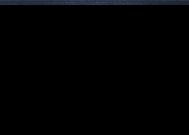路由器没网了怎么解决(教你如何自行排查和解决路由器断网问题)
- 电器维修
- 2024-12-09
- 57
- 更新:2024-11-19 16:33:39
在日常生活中,使用路由器上网已成为一种常见的方式。然而,有时候我们可能会遇到路由器断网的问题,这给我们的上网体验带来了不便。本文将介绍一些常见的路由器断网问题及其解决方法,帮助大家快速恢复网络连接。
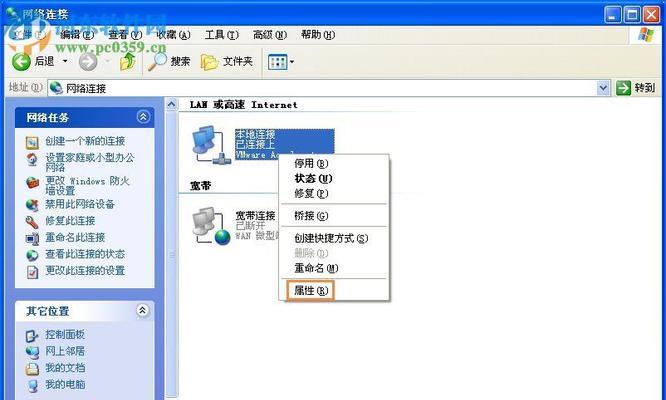
1.检查路由器电源是否正常
我们需要确认路由器的电源是否正常工作。检查路由器的电源线是否插好,并且确认插座是否通电。如果电源线插好但路由器仍然没有亮灯或没有显示出正常的运行状态,可能是电源适配器出现了问题。
2.确认网络线是否连接正确
另一个常见的问题是网络线连接不正确。确保网线插入路由器的WAN口(广域网口),并且正确连接到宽带接入设备,如光猫或ADSL调制解调器。如果网络线松动或者接触不良,将会导致路由器无法获取网络信号。
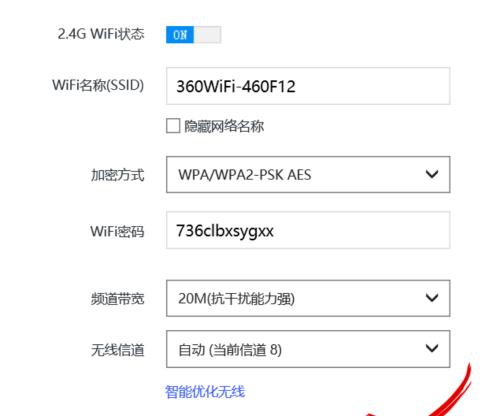
3.检查路由器的信号灯状态
路由器通常会有各种不同的信号灯,用来指示不同的状态。互联网指示灯、WiFi指示灯等。检查这些信号灯的状态,如果互联网指示灯没有亮起,可能是路由器没有接入网络或者网络出现问题。
4.尝试重启路由器和宽带接入设备
有时候,重启路由器和宽带接入设备是解决断网问题的有效方法。先将宽带接入设备关机,然后关掉路由器电源,等待几分钟后再打开宽带接入设备,最后再打开路由器电源。这样做有时候可以修复一些临时的网络故障。
5.查看路由器的配置是否正确
通过访问路由器管理页面,我们可以查看和修改路由器的配置信息。确保路由器的WAN口设置正确,比如是否选择了正确的连接方式(PPPoE、DHCP等),以及是否输入了正确的账号和密码。
6.检查路由器的DNS设置
DNS服务器负责将域名解析为IP地址,从而实现我们访问网页等操作。有时候,路由器的DNS设置可能出现问题,导致无法正常访问互联网。我们可以尝试更改路由器的DNS服务器地址为公共DNS服务器,比如谷歌的8.8.8.8和8.8.4.4。
7.确认路由器的无线信号是否正常
如果你是通过WiFi连接路由器的,那么确保无线信号正常非常重要。在手机或电脑上搜索可用的WiFi网络,确认路由器的无线网络名称是否正确显示,并且无线信号强度是否足够。
8.检查是否有其他设备占用了网络带宽
有时候,其他设备可能会占用大量的网络带宽,导致网络变慢或断网。我们可以通过查看路由器的管理页面或使用网络监测工具来检查是否有其他设备正在占用大量的网络资源。
9.尝试更新路由器固件
路由器固件是指内置在路由器中的操作系统,定期更新固件可以修复已知的漏洞和问题,并提供更好的性能和稳定性。通过访问路由器管理页面,查找固件更新选项,并按照提示进行固件更新。
10.检查是否存在IP地址冲突问题
IP地址冲突是指多个设备在同一网络上使用了相同的IP地址,这会导致网络连接出现问题。我们可以通过检查路由器管理页面上连接的设备列表,查看是否有设备的IP地址与其他设备相同,如果有,手动更改该设备的IP地址。
11.考虑使用有线连接替代无线连接
如果无线连接经常出现问题,可以考虑使用有线连接替代。通过使用网线直接将电脑或其他设备连接到路由器的LAN口,可以稳定地获取网络连接。
12.重置路由器为出厂设置
如果以上方法都无效,可以尝试将路由器重置为出厂设置。请注意,重置路由器将会清除所有的配置信息,并恢复到初始状态。在重置之前,务必备份重要的配置文件和信息。
13.联系网络服务提供商寻求帮助
如果经过以上步骤仍无法解决问题,可能是网络服务提供商的问题。联系网络服务提供商的客服,向他们说明问题并寻求他们的帮助和支持。
14.常见的路由器断网问题及解决方法小结
了一些常见的路由器断网问题和对应的解决方法,提醒读者在遇到路由器断网问题时可以快速排查和解决问题。
15.结语
全文,强调重要性及时解决路由器断网问题,以保证网络连接的稳定性和高效性。同时,鼓励读者在遇到问题时尝试自行排查和解决,提高自己的网络故障排除能力。
路由器无法上网问题的解决方法
随着互联网的普及和人们对网络的需求增加,路由器已经成为我们日常生活中不可或缺的设备之一。然而,在使用过程中,我们可能会遇到路由器断网的问题,这给我们的生活和工作带来了很大的困扰。本文将介绍一些解决路由器断网问题的方法,帮助读者迅速解决网络连接的困扰。
检查网络线缆连接是否松动
当路由器断网时,首先要检查网络线缆连接是否松动。用力按下线缆两端的插口,确保它们牢固地连接在路由器和电脑或调制解调器上。
重启路由器和调制解调器
如果网络线缆连接正常,尝试重启路由器和调制解调器。断开电源线,等待片刻后再重新连接。等待一段时间,让设备重新初始化,并尝试重新连接网络。
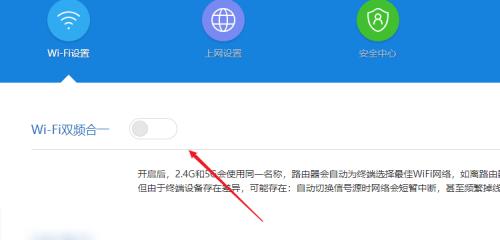
检查路由器电源是否正常工作
有时,路由器无法上网是因为电源故障。检查电源适配器是否连接正常,确保指示灯亮起。如果电源适配器或指示灯损坏,可能需要更换。
重新设置路由器
如果以上方法仍然无效,可以尝试重新设置路由器。找到路由器背面的重置按钮,在不断电的情况下长按10秒钟,恢复出厂设置。然后重新设置路由器的网络连接。
检查路由器的IP地址设置
有时,路由器断网是因为IP地址设置错误。在计算机的网络设置中查看路由器的IP地址是否正确,如果不正确,手动更改为正确的地址。
更新路由器固件
路由器固件是操作系统的一部分,它控制路由器的各种功能。如果固件过旧,可能会导致路由器断网。登录路由器管理界面,查看是否有新的固件版本可供更新。
调整无线信号频道
当附近有许多无线网络同时使用相同的信道时,会导致信号干扰和路由器断网。在路由器管理界面中,尝试将无线信号频道调整到较少使用的频段。
检查MAC地址过滤设置
一些路由器具有MAC地址过滤功能,可以限制连接到路由器的设备。检查路由器设置中的MAC地址过滤,确保所需设备的MAC地址已添加到允许列表中。
排除电信运营商问题
如果以上方法均无效,可能是电信运营商网络出现问题。可以联系运营商客服,询问是否存在网络故障或维护工作,以便得到更专业的帮助。
检查路由器天线
部分路由器使用外置天线进行信号传输,如果天线连接不良或损坏,会导致网络连接不稳定。检查天线是否正确连接,并确保没有损坏。
防止过热
长时间使用路由器可能导致过热,从而影响网络连接。确保路由器放置在通风良好的地方,不要放置在有封闭空间或堆满物品的地方。
清理缓存和临时文件
一些缓存和临时文件可能会导致路由器断网。清理计算机和设备中的缓存和临时文件,可以改善网络连接稳定性。
使用有线连接代替无线连接
如果路由器无法正常连接无线网络,可以尝试使用有线连接。通过以太网线将计算机直接连接到路由器,可以避免无线信号不稳定的问题。
咨询专业技术支持
如果经过尝试以上方法仍无法解决路由器断网问题,建议咨询专业的技术支持。他们可能需要进一步检查路由器设备或提供其他解决方案。
路由器断网是一个常见的问题,但通过一些简单的步骤,我们可以快速解决这个问题。首先检查连接,重启设备,然后逐步尝试其他解决方法。如果问题仍然存在,可以联系运营商或专业技术支持进行进一步帮助。记住,良好的网络连接是畅通工作和生活的关键。